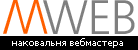|
|
Для обработки векторных изображений используются Adobe Illustrator, Macromedia FreeHand и Corel Draw. Следует заметить, что в них достаточно неудобно заниматься версткой, тем более с учетом русских правил типографики, поэтому полностью собирать в них публикацию имеет смысл, только если текста не очень много.
Adobe Illustrator
Adobe Illustrator долгое время был основным векторным приложением на Маках, теперь начинает пользоваться популярностью и на PC.
Последние рабочие версии — 7.01 и 8.01.
В Illustrator 8 еще более увеличена интеграция с другими продуктами Adobe. При экспорте в PhotoShop сохраняются слои. Наконец-то появилась возможность окрашивать объекты в Registration color. Как и в PhotoShop 5, добавлены палитры Actions и Navigator. Также, теперь можно изменять и выравнивать объекты как в PageMaker. Имеется возможность копирования атрибутов текста. Наконец-то появилась возможность сглаживания кривой.
Основным достоинством Illustrator является то, что свои файлы он пишет сразу на языке PostScript (разработанном самой фирмой Adobe), и сохранение в EPS мало чем, по сути своей, отличается от обычного переименования. В Illustrator достаточно трудно создать файл, который было бы трудно вывести. В нем есть продвинутые возможности трэппинга, так, можно выполнить маскирование для двух перекрывающихся растяжек (Expand Fill / Trap), что возможно только в очень дорогих (> $ 5000) профессиональных пакетах.
К недостаткам следует отнести то, что он не показывает Overprint на самих объектах, как это сделано во FreeHand. Позиционирование выполнено неплохо, но вот выравнивание просто ужасно. Так же нет хороших встроенных средств дляавтоматического упрощения и сглаживания кривых. Справедливости ради, следует отметить, что для Illustrator имеется большое число plug-ins, значительно расширяющих его возможности. Вот только стоят они примерно по $200 за штучку (а делают то, что в Corel Draw есть стандартно)... На рупь анбиции, на грош — амуниции...
Adobe Illustrator славится тесной интеграцией с другими продуктами фирмы Adobe. Так, он позволяет передавать свои объекты через Clipboard в PhotoShop, при этом их можно либо сразу отрастрировать со сглаживанием (которое можно отключить), либо поместить как путь; так же путь из PhotoShop через Clipboard переносится в Illustrator как вектор — весьма полезное подспорье для дизайнера, весь божий день проводящего в метаниях между растровой и векторной программами.
P.S. Кстати, крик души компьютерного художника — вот кабы в PhotoShop был векторный слой, в котором можно было бы применять инструменты Corel Draw, да чтоб текст можно было бы форматировать, как в QuarkXpress. Думаю, даже если бы подобная программа стоила, как три вместе, за ней стояли бы очереди, и припозднившиеся прохожие вполне могли бы слышать, как кого-то просят не занимать... Если, конечно, она не будет тормозить за троих... Похоже, слабые попытки уже есть — Adobe InDesign и Canvas.
Adobe Illustrator 7 неплохо читает файлы Corel Draw 6 (8-й — CDR 7, разумеется, без кореловских заливок), при этом кривые Безье остаются кривыми, а не превращаются в набор прямых отрезков, как во FreeHand 7 (во FreeHand 8 ошибка исправлена). Эта возможность очень полезна для корректного перевода кореловских объектов в EPS.
Сохранять файлы из Illustrator 7 нужно в версии 6. Это относится и к AI, и к EPS.
Для использования файлов Illustrator в программах верстки: - переведите текст в кривые. Про внедрение шрифтов см. здесь. - задайте Overprint для черного, для этого есть соответствующий plug-in (Filter\ Colors\ Overprint black); - удалите неиспользуемые Brushes и Swatches. В соответствующих панелях через треугольник выберите Select All Unused и перетащите выделенное в корзину, операцию обычно надо проделать несколько раз; - сохраните Вашу работу как Illustrator EPS. В PageMaker 6.5 можно вставлять непосредственно AI, при этом preview (с прозрачностью) сделает сам PageMaker, можно выбрать разрешение preview, например, 72 или 300 dpi.
При сохранении в PDF работы со шрифтами необходимо включить Embed All Fonts и Subset fonts below 100%. Если возникли проблемы (при исправных шрифтах), необходимо распечатать работу в PostScript-файл (в драйвере печати установить Always use True Type fonts, Send True Type as Outlines и Send PostScript fonts in native format), после чего конвертировать .PRN в .PDF при помощи Acrobat Distiller (необходимо включить Embed All Fonts и Subset fonts below 100%).
С точки зрения скорости, Illustrator лучше использовать только для работы с векторными объектами, а растровые подкладывать под EPS в программе верстки. Если необходима работа также и с растровыми объектами, то следует использовать не TIFF, а EPS/DCS. Если использовать TIFF, то при выводе в каждом цвете PostScript-файла будет присутствовать информация о всех цветах TIFF, что вызовет увеличение объема файла в четыре раза (и существенное увеличение времени печати в файл). EPS/DCS лучше сохранять как Binary, а если потребуют в Вашем сервисном бюро, то как ASCII. Кодирование JPEG можно использовать только при использовании RIP PostScript level 3 и выводе композитом с цветоделением в RIP — в противном случае на пленке будет только композитная копия на черном цвете. Наиболее удобна следующая схема работы — работа делается с подлинкованными (для уменьшения размера файла) TIFF (достоинство — высокая точность позиционирования, печать с высоким разрешением на не-PostScript принтере), после чего изображения перелинковываются на EPS/DCS (достоинство — очень высокая скорость деления файла, время тратится, практически, только на переписывание частей DCS в PRN, в четыре раза меньший объем PRN).
Macromedia Freehand
FreeHand 8 — еще одна популярная программа векторной графики. FH хорошо выполняет трэппинг. Функция выравнивания выполнена просто великолепно, но позиционирование сделано, по современным меркам, очень слабо — только по левому верхнему углу (пережиток средневековья). Во FreeHand for Macintosh эта проблема решается подключением Xtras от сторонних производителей, но для PC о таких дополнениях пока не слышно.
FreeHand 8 читает файлы Corel Draw 7 (разумеется, без кореловских заливок).
Последняя рабочая версия — 8.0.1. Предыдущая — 7.02 — работала слишком уж неторопливо.
FreeHand некорректно работает с Font Core. На экране все отображается замечательно, но при выводе, например, Arial CE и Arial Cyr, происходит подмена одного шрифта на другой, поэтому в этом случае просто необходимо перевести текст в кривые.
Единственное, чего не стоит делать — это выполнять во FreeHand монтаж и цветоделение — многие RIP не воспринимают установки углов поворота растра и выводят все цвета с одним углом. По завершении работы переведите все шрифты в кривые, задайте, где нужно, Overprint для черного, экспортируйте Вашу нетленку в EPS with TIFF Preview и сделайте монтаж в PageMaker или в QuarkXPress. Если используются Spot-цвета, то в EPS установите опцию Convert Colors to CMYK and RGB. Если установить Convert Colors to CMYK, то Spot-цвета будут преобразованы в CMYK. Про внедрение шрифтов см. здесь.
CorelDraw
Corel Draw традиционно пользуется популярностью у пользователей PC и стойкой ненавистью операторов сервисных бюро. Это объясняется тем, что разработчики решили объять необъятное и соединить все возможные способы обработки любой информации, используемой для совершенно разных целей, в одном пакете — чего стоит одна только возможность импорта файлов AVI... Corel Draw — просто замечательная программа, когда конечной целью ее работы является изображение на экране, но при выводе на фотонабор появляются проблемы, поскольку многие ее возможности не могут быть описаны на PostScript. Очень многие ошибки никак не проявляются при создании публикации и становятся видны только на этапе вывода или экспорта в EPS, т. е. когда вся работа уже сделана, поэтому для получения хорошего результата надо очень осторожно использовать богатые возможности этой своеобразной программы.
С другой стороны, достоинства CorelDraw — прямое следствие его недостатков. Cлишком уж часто приходится видеть «профессиональные» узкоспециализированные программы с ценой > $ 5000 и возможностями на уровне средненького freeware. Стремление разработчиков создать программу «для всех» вынудило заложить в нее огромные возможности за весьма небольшие деньги. Единственное, чего очень не хватает — маленькой панельки, спрашивающей, чемначинающий пользователь изволит заниматься — Web дизайнить, диаграмму продаж на PCL-принтере печатать или готовить публикацию к выводу на ФНА. И чтобы в последнем случае отключались все возможности, которые могут вызвать проблемы...
К неоспоримым достоинствам Corel Draw следует отнести его высокую скорость и ни с чем не сравнимое удобство работы. По скорости: даже на мощных компьютерах (сотни Мб ОЗУ с полным кэшированием, HDD Ulta Wide SCSI, быстрая видеокарта, частота за 400 МГц) Illustrator томозит немилосердно (под NT поменьше, под 9x побольше, в сравнении с работами аналогичной сложности) а Corel Draw резво бегает и на куда более слабых машинах. Удобство же работы с программами оценивается, в первую очередь, количеством действий, которые можно совершить без лазанья в дебри меню и палитр. Просто выбрав объект, его можно пропорционально / непропорционально изменить в размерах, перекосить, повернуть, отзеркалить, сдублировать, и все это без необходимости выбора отдельных инструментов; при нажатии на правую кнопку мыши появляется контекстное меню, позволяющее выбрать обработку, характерную для данного объекта. Исключительно удобны и позиционирование, и выравнивание, великолепно выполнена работа с отдельными точками в кривой. Есть просто незаменимая возможность — Corel Draw с шестой версии позволяет самостоятельно задать любому действию свои горячие клавиши (в дополнение к стандартному набору) и настроить все меню и палитры под нужды конкретного пользователя. Это очень разумно, поскольку при выполнении различной работы, например, при дизайне этикетки художником и при последующей ее проверке в сервисном бюро применяются различные инструменты и с разной частотой, поэтому логично каждому настроить приложение так, как удобно ему, а не программистам. Также, в седьмой версии появился диспетчер объектов, позволяющий колоссально ускорить процесс проверки работы. Здесь у Corel Draw конкурентов нет. Но, к сожалению, в данном случае ложка меда разбавлена изрядной бочкой дегтя.
Работающие версии Corel Draw — 5 F2, 6.169, 7.375, 8.433.
Если у Вас Corel Draw 7.373 (который продавалсялицензионно), то либо обновите его до 7.375, либо не используйте совсем — имеющиеся там ошибки не позволяют использовать программу для работы. В нем очень серьезные проблемы, в том числе и с цветоделением, которые абсолютно никак не проявляются на этапе создания публикации, но очень явно открываются тогда, когда вся работа уже завершена и принесена в сервисное бюро на вывод. В принципе, Update можно требовать у продавцов по суду — результат, разумеется, будет нулевой, но надо же что-то делать с производителями сырых продуктов, каждый год требующих звонкую монету за, в лучшем случае, бета-версию.
Если Вы используете Corel Draw 8, то обновите его до версии 8.433. Update 8.433 для Service Pack 2 (Rev C) доступен на ftp://ftp.corel.com/pub/CorelDRAW/.../Cd8sp2en.exe (5,2 Mb). Для установки понадобится и Update до 8.369, находится на
ftp://ftp.corel.com/pub/CorelDRAW/.../DR8RevB.exe (20 Mb). Если Вы хотите использовать Corel Draw 9, то обновите его до версии 9.397. Update 9.397 Service Pack 1 доступен на ftp://ftp.corel.com/pub/CorelDRAW /.../GR9SP1EN.EXE (12,5 Mb).
Corel Draw. Общие замечания
Corel Draw может при выводе давать систематическую ошибку в размерах 0,375 мм на каждые 100 мм. Это судьба.
P.S. Цифра подозрительно похожа на разницу между английским и французским дюймами, что тем более странно, поскольку для внутренних рассчетов Corel Draw использует десятую часть микрона.
Ничто так не развивает смекалку, как трэппинг в Кореле. Единственная предусмотренная возможность маскирования — создать у объекта обводку того же цвета, что и заливка, и задать ей Overprint (т. е. выполнить Spreading). При выводе это можно сделать автоматически для объектов,окрашенных сплошным цветом и не имеющих обводки. Более никаких функций не предусмотрено — позор для программы, претендующей на светлое звание полиграфической. Можно, конечно, возразить, что для этого есть дорогие (> $ 5000) профессиональные пакеты типа TrapWise, но все-таки трэппинг, особенно в этикетке — операция ручная, и нужные для него инструменты всегда должны быть под рукой.
При работе с Corel Draw нужно исходить из того, что вывод будет происходить из самого Corel Draw — уж слишком часто экспорт в EPS ни к чему хорошему не приводит. Использование Lens и переменной полупрозрачности автоматически закрывает возможность передачи объекта в другую программу (кроме как в виде TIFF). Начиная с версии 8.369, можно более-менее корректно сохранять работу без спецэффектов в AI (после чего желательно пересохранить через Illustrator).
Corel Draw 8.232, продаваемыйлицензионно, пишет цветоделенные EPS на PostScript Level 3 (?), но даже он сам их не понимает... Также, их не понимают драйвера печати (AdobePS [4.1, 4.2.3, 5 (NT)], PCScript 4.00 e), пакеты редактирования PostScript-файлов и RIP, причем заметно этотолько на этапе вывода, при верстке на мониторе все выглядит замечательно. Что характерно, на некоторых пиратских дисках эта проблема отсутствует... (Возможно, те лицензионные копии были просто бета-версиями, но уплаченные несколько сотен долларов уж точно были настоящими). В любом случае обновите его до версии 8.433.
При экспорте в EPS не отрабатывается команда Selected Only, поэтому придется удалить ненужные объекты. Также, должна быть только одна страница — хоть в EPS страниц и не бывает, Corel с упорством, достойным лучшего применения, описывает их присутствие, что недопустимо по правилам PostScript и может вызвать сбой при выводе такого EPS из программы верстки. Проблема частично решена в CorelDraw 8.369.
Если предполагается надобность в редактировании импортированного EPS, то его нужно помещать в Corel Draw как PostScript Interpreter, но при этом произойдет искажение цвета растровых изображений. Если поместить EPS как EPS, то он, скорее всего, будет нормально выводиться (только очень долго), но в случае непредвиденных осложнений сделать уже будет ничего нельзя — Corel не даст его ни редактировать, ни экспортировать нормально.
При работе с векторными изображениями следите, чтобы число точек в каждой кривой не превышало 1500, а в контуре PowerClip либо в любом помещенном в него объекте — не более 300.
В PowerClip помещайте только те объекты, которые действительно в этом нуждаются.
С точки зрения RIP минимальная толщина окрашенной линии обратно пропорциональна половине линиатуры, следовательно, при выводе 170 lpi нельзя делать обводку тоньше 0,076 мм — RIP может зависнуть (особенно чревато для старых RIP). Поэтому, для линиатуры 170 lpi минимальная длина растяжки с 256 градациями равна 19 мм, при меньшей длине линии, ее составляющие, становятся недопустимо тонкими, про последствия см. выше. Особую опасность представляют радиальные градиентные заливки, не злоупотребляйте неумеренным их использованием — при большом их количестве можно так и не дождаться вывода. Вообще, полезнее растяжку делать в растровом виде и добавить ей немного шума для устранения поперечных полос при печати.
При работе в CorelDraw не стоит стремиться использовать все его возможности на одной странице — легким движением руки можно сделать картинку, файл печати (либо файл подкачки при его создании) которой будет измеряться в гигабайтах и выводиться несколько суток (а верней всего не выводиться вообще). Нельзя делать вложенные PowerClip. Использование PatternFill — наиболее удобный способ подвесить RIP фотонабора. Не нужно злоупотреблять Lens — маленькая линзочка увеличивает файл печати в десятки раз и, соответственно, время вывода, кроме того, результат работы линзы будет представлен в цветовой модели RGB, а CorelDraw — не та программа, которой можно доверять перевод в CMYK. Лучше отказаться от использования Blend, если объекты пересекаются друг с другом (никогда не делайте Blend из растяжек — можно просто не дождаться их вывода, для Bevel есть PhotoShop). Вообще, все сложные объекты лучше экспортировать как TIFF и поместить обратно (в Corel Draw 7 и выше растеризовать в нем самом).
Очень тщательно проводите досмотр кореловских ClipArt — их никто и никогда не проверял перед включением в библиотеку. Мало того, что в них большая часть объектов окрашена в RGB, там сплошь и рядом в самых неожиданных местах без разбору задан Overprint — на принтерной распечатке все будет пристойно, а заметите Вы это в лучшем случае только на цветопробе, сделанной с пленок (за которые уже заплачено).
PatternFill и подобные заливки при вращении объекта всегда сохраняют свою ориентацию — если предполагается монтаж с поворотом, переведите его в Bitmap от греха подальше. При обтравке ситуация может быть еще веселей — изображение будет повернуто, а обтравка — нет, причем увидите Вы это только на пленке...
Если горькая судьбина принуждает Вас использовать TextureFill, то хоть задайте ей bitmap resolution 266 dpi и maximum tile width 2049 pixels, поскольку при установках по умолчанию она будет состоять из кубиков, а при редактировании ее в сервисном бюро может измениться рисунок (да и не обязаны там их редактировать). Учтите, что TextureFill от рождения RGB, часто Indexed (всего 256 цветов, никаких плавных цветовых переходов не ждите), и результат цветоделения совершенно непредсказуем.
Без проблем их можно использовать только для экранных презентаций.
CorelDraw. Обводки
При экспорте в EPS все обводки должны иметь определенный размер. Если же они будут Hairline, то в Corel Draw они будут иметь толщину 0,076 мм, а, например, в PageMaker — 0,001 мм.
Обводки для безопасности должны иметь закругленные Corners и Line caps (№№2 в списке), Stretch=100%, Angle=0. Иначе они могут вывестись, как Бог на душу положит.
Кривые обводки толще 2 мм (очень кривые — при любой толщине) могут выводится некорректно, дешевле обвести их путями в Illustrator (FreeHand), поскольку встроенных функций для этого в Corel Draw нет (после применения Contour Вы просто наплачетесь). Функция Convert Outline To Object добавлена в 9 версии.
Кстати, не задавайте лишний раз обводку тексту — мало того, что Вы лишаетесь единственной возможности трэппинга, на долю таких объектов приходится значительная часть сбоев при выводе.
Тонкие белые линии могут выводиться на экран и на принтер как черные, фотонабор же честно нарисует их белыми.
Если несколько точек одной кривой имеют одинаковые координаты, то при выводе RIP может проигнорировать атрибуты обводки и вывести ее с нулевой толщиной. Наиболее часто такая ситуация может произойти при импорте DXF, AI и EPS как PostScript Interpreter.
CorelDraw. Растровые изображения
Растровые изображения можно изменять в размерах не более чем на 20%, в противном случае их вывод не гарантирован, и наоборот,при изменении размера более чем в два-три раза (тем более при дополнительном повороте, не кратном 90 градусам) практически гарантировано их отсутствие на выведенной пленке.
Растровые изображения при импорте не связываются с файлом, а встраиваются вовнутрь, поэтому, если предполагается использование растровых изображений объемом более 90 Mb (больше А3 формата), либо работа состоит сплошь из одних TIFF на куче страниц, то ее лучше сразу делать в PageMaker или QuarkXPress. Возможность связывания с файлом высокого разрешения добавлена в версии 8, но при этом нормально выводится только одно изображение, все остальные могут выйти с благородным экранным разрешением. Проблема, похоже, решена в CorelDraw 8.369, во всяком случае несколько таких работ уже вышло нормально (но в них на каждой странице в многостраничном документе лежало только одно изображение). Проблема решена в 9 версии.
Встраивание растровых изображений вовнутрь породило еще одну проблему — если они нуждаются в редактировании, то их очень сложно достать. Частично проблема решена в CDR 7, где такое изображение можно открыть в Corel PhotoPaint непосредственно из Corel Draw, только следует учесть, что в сервисном бюро PhotoPaint может отсутствовать.
P.S. Это связано с тем, что в сервисном бюро необходимо иметь все программы, в которых могут приносить работы потенциальные заказчики, при этом открывать файлы необходимо в тех версиях, где они создавались. Отсюда необходимость иметь целую батарею одинаковых программ, различающихся только номерами версий, и на дополнительные опции уже никаких дисков не напасешся.
Также, 32-битные TIFF из PhotoPaint (замечено для PhotoPaint 6) иногда могут не открываться в PhotoShop, где, собственно, и обрабатываются растровые изображения. Из этой ситуации есть два выхода. Во-первых, если это был CMYK TIFF (а других форматов и не должно быть), и он не подвергался никаким изменениям, в Properties можно узнать размер выделенного изображения в пикселах и его разрешение, а затем точно задать их при экспорте в 32-битный TIFF, при этом сглаживание должно быть обязательно отключено. Во всех остальных случаях изображение придется экспортировать в 24-битный TIFF (RGB), после чего перевести обратно в CMYK в PhotoShop (это связано с тем, что Corel при обработке все переводит в свою внутреннюю цветовую модель). Проблема решена в CorelDraw 8.
Если все-таки было импортировано растровое RGB-изображение и нет возможности переделать работу, то предупредите об этом сервисное бюро — подбором профиля печати положение можно поправить (при негарантированном результате), иначе по умолчанию будет применен профиль ‘GCR with VERY Maximum Black’... Проблема частично решена в CorelDraw 8.
Если при выводе из CDR 8 на растровых изображениях появился мусор, то сохраните работу в более раннюю версию и попробуйте вывести из нее. Если ничего не получится — сделайте работу в другой программе.
Интерактивные тени в Corel Draw 8 можно использовать исключительно в том случае, если они ложатся только на белый фон и не пересекаются с другими объектами, иначе результат цветоделения Вас несколько удивит. Если конкретнее — тень должна уменьшать освещенность (яркость) лежащего под ней объекта. В PhotoShop это не проблема — делаете тень отдельным слоем и задаете ему режим наложения Multiply, при этом произойдет поканальное суммирование цветов тени и фона. В Corel Draw все несколько сложнее. Во-первых, тень будет накладываться с вырезанием лежащего под ней цвета, в результате чего она может стать светлее объекта. Во-вторых, так как подобные возможности не поддерживаются PostScript level 2, Corel Draw при выводе производит растрирование подобного элемента, результатом которого является новый растровый объект, содержащий тень и кусок лежащих под ней элементов. Вот тут-то все и начинается... Перевод в CMYK — весьма тонкая материя. По всей видимости, в Corel Draw для внутреннего представления используется, исходя из анализа результатов цветоделения, цветовая модель, похожая на Lab или YCC (возможно, что и RGB, но так плохо я о них не думаю). И в результате происходит стыкование цветоделенного Lab-объекта (тень с куском фона) с самим фоном, заданным в другой цветовой модели. А результат их конвертации всегда будет различен, что и проявляется в виде прямоугольника на границах стыковки. Проблема частично решена в версии 8.369.
Начиная с седьмой версии, можно изменить цветовую модель растровых изображений непосредственно в Corel Draw, но при этом нет возможностинастроить профиль преобразования — не стоит таким образом переводить RGB в CMYK; из доступных по цене (< $ 1000) программ эту операцию стоит доверять, в основном, только PhotoShop. В прочем, в большей части случаев можно обойтись выбором готового профиля в Color Manager без необходимости его долгой генерации.
Для обтравки изображений, сохраненных в TIFF, можно использовать альфа-каналы (кроме Corel Draw 7). Растушевка края альфа-канала теоретически позволяет осуществить плавное обрезание с переходом к прозрачности, а практически это один из верных способов так и не дождаться вывода Вашей работы — для подобных вещей существует Photoshop.
Особое предупреждение — очень осторожно относитесь к декларируемой возможности Corel Draw 7 импортировать внутренние файлы PhotoShop (PSD) с сохранением обтравок и полупрозрачности. Такие объекты не поддерживаются PostScript, и при обработке Corel Draw разбивает PSD на отдельные растровые строки. При этом легко превышается ограничение программы на максимальное число объектов, после чего на экране все будет вполне пристойно, но на самом деле эти элементы будут отсутствовать даже для самого Corel Draw, пусть даже и занимая место в файле, и немалое! Вы их видите, но их нет. Так что, если при импорте PSD уменьшился в размерах в 100 раз — не пытайтесь его растянуть — это Corel Draw предупредил, что обработать изображение не сможет. Также, в PSD произойдетсильное искажение цвета.
Corel Draw. Текст
Черный цвет для шрифтов и тонких линий — CMYK 0, 0, 0, 100!!!
Сразу после установки Corel Draw, задайте именно этот цвет для текстов по умолчанию — иначе Paragraph Text будет окрашен в RGB Black.
Кстати, не переводите, пожалуйста, RGB Black в CMYK Black при помощи Replace color model — после этого он, в соответствии с профилем цветоделения, установленным по умолчанию, превратится в четырехцветный черный. Используйте для этого функцию Replace color: выберите цвет поиска RGB 0, 0, 0 и цвет замены CMYK 0, 0, 0, 100, после чего выполните Replace All для Fill; для Outline лучше используйте пошаговую замену, либо потом проверьте все объекты — при Replace All может изменится толщина обводок.
Полное устранение проблем со шрифтами — перевести текст в кривые (если текста не очень много и не будет надобности в его редактировании). Обязательно сделайте это для текста с эффектом FitToPath (если работа полностью подготовлена к выводу).Не забудьте после этого проверить число точек во вновь образованных кривых и, при необходимости, разбить их на более мелкие. Наиболее быстрый способ перевести Paragraph Text в кривые— экспортировать в EPS (Export Text as Curves) и поместить обратно как PostScript Interpreter. Кстати, обязательно проделайте эту операцию насвоем компьютере для внедренных таблиц из Excell. Из CDR 8.369 можно экспортировать как AI — при этом не произойдет конвертации CMYK в RGB. Есть еще одна возможность — Break Text Apart (Ctrl-K) / Convert to Artistic Text / Convert to Curves (Ctrl-Q), но работает это не всегда, также для осуществления средней операции нужно выбирать последовательно каждую строку, а строк может быть и сотня... Для Corel Draw 7, в принципе, можно использовать Embed fonts using TrueDoc, которое действует только на одно сохранение, но лучше этого либо не делать, либо специально предупредить — исправленный и сохраненный в сервисном бюро файл откроется уже без шрифтов. К слову, у Corel Draw есть важное достоинство — при печати текст можно автоматически выводить как кривые, что позволяет безбоязненно использовать многие (но не все) проблемные шрифты TrueType. Но у медали две стороны — не будь этой возможности, уже редко кто использовал бы тугрязь, что под видом шрифтов распространяется на пиратских CD-ROM.
При переводе в кривые происходит объединение путей разных символов с образованием белой дырки на месте пересечения. Лечится либо разбиением путей (Break apart, Ctrl-K) с последующим объединением элементов отдельных символов (Combine, Ctrl-L), либо экспортом/ импортом текста через AI.
В подготовленной к выводу работе должно быть только три стиля — Default Artistic Text, Default Paragraph Text и Default Graphic. Это необходимо для того, чтобы Corel Draw при открытии файла сообщал только о действительно недостающих ему шрифтах, а не о всем том мусоре, который забит в неведомо кем определенных и, согласитесь, никогда Вами не используемых стилях. Также, наличие большого числа стилей не позволяет открывать файлы старых версий (CDR 5) в более новых. Совет: при установке Corel Draw отключите Templates и Styles, и таблица стилей останется девственно чиста.
Сервисное бюро лучше предупредить, если: импортировалось нечто растровое, отличное от TIFF CMYK; необходимо совершать любые действия со слоями; есть TextureFill; использовались Lens и интерактивные тени (в CDR 8). В противном случае, если этого случайно не заметят, результат вывода останется только Вашей проблемой.
Из всего вышесказанного не следует, что в Corel Draw совсем нельзя ничего сделать — отнюдь, опыт каждодневного вывода из него позволяет утверждать, что есть огромное множество работ, которые не вызвали никаких проблем. Но! Это работы людей, которые неоднократно обжигались прежде, которые загубили не один десяток метров пленки... И в этих работах используется хорошо если только 5% богатых возможностей этой своеобразной программы.
Автор: Алексей Шталенков
<< НАЗАД
|
|
|